4 лучших способа получить контакты из iCloud
Если вы случайно удалили контакты со своего iPhone, вам следует немедленно восстановить их с вашего iPhone, иначе вы потеряете их навсегда. Однако, если вы заранее сделали резервную копию своих контактов в iCloud, вы можете попробовать следующие решения для восстановления контактов из файла резервной копии iCloud. Ознакомьтесь с приведенной ниже информацией, чтобы узнать, как получить контакты из iCloud. В следующий раз вы также можете попробовать сделать резервную копию контакты iPhone без iCloud, который является более гибким и простым в использовании.
Кроме того, для каждой учетной записи iCloud мы получаем только 5 ГБ бесплатного хранилища. Вы можете проверить эти 14 советов, чтобы получить больше Хранилище iCloud или исправить переполнение хранилища iCloud на вашем iPhone/iPad.
- Решение 1. Предварительный просмотр и выборочное восстановление контактов из синхронизированных файлов iCloud (самый простой способ)
- Решение 2. Синхронизируйте все контакты из iCloud на ваше устройство iOS (требуется устройство iOS).
- Решение 3. Восстановите устройство iOS с помощью файла резервной копии iCloud (требуется устройство iOS)
- Решение 4. Экспортируйте контакты iCloud в виде файла vCard на свой компьютер (полезно при переходе на телефон Android)
Решение 1. Предварительный просмотр и выборочное восстановление контактов из синхронизированного файла iCloud.
Если вы удалили некоторые важные контакты на вашем iPhone, вместо восстановление из старой резервной копии iCloud, вы должны просто получить необходимые контакты из старой резервной копии iCloud. Если вы настаиваете на восстановлении своего iPhone, вы можете потерять некоторые данные, которые в настоящее время существуют на вашем iPhone. DrFoneTool – восстановление данных (iOS) просканирует ваш файл, синхронизированный с iCloud, и позволит вам предварительно просмотреть необходимые контакты. А затем вам просто нужно выбрать нужные и получить их из файла резервной копии iCloud.

DrFoneTool – восстановление данных (iOS)
Загрузите резервную копию iCloud и извлеките контакты из файла резервной копии
- Восстановите данные iPhone, отсканировав iPhone, извлекая синхронизированные файлы iTunes и iCloud.
- Предварительный просмотр и выборочное восстановление того, что вы хотите, из синхронизированных файлов iPhone, iTunes и iCloud.
- Исправьте iOS до нормального состояния без потери данных, таких как режим восстановления, блокировка iPhone, белый экран и т. д.
- Работает для всех устройств iOS. Совместим с последней версией iOS 15.

Шаг 1 Выберите режим восстановления
Когда вы запустите DrFoneTool на своем компьютере, перейдите в раздел «Восстановление данных».

Подключите iPhone к компьютеру и выберите «Восстановить из файла, синхронизированного с iCloud». Затем вы должны войти в свою учетную запись iCloud.

Шаг 2 Загрузите и отсканируйте синхронизированные файлы iCloud на наличие данных на устройстве iPhone.
После того, как вы вошли в систему, программа автоматически обнаружит синхронизированные файлы iCloud в вашей учетной записи. После этого появится список синхронизированных файлов iCloud. Выберите тот, из которого вы хотите получить контакты, и нажмите кнопку в меню «Загружено», чтобы загрузить его. Во всплывающем окне вы можете выбрать только загрузку контактов. Это сэкономит вам время на загрузку синхронизированных файлов iCloud.

Шаг 3 Предварительный просмотр и восстановление контактов из iCloud
После сканирования вы можете подробно просмотреть данные, извлеченные из синхронизированных файлов iCloud. Выберите «Контакты», и вы сможете подробно проверить каждый элемент. Отметьте тот, который вы хотите восстановить, и нажмите кнопку «Восстановить», чтобы сохранить их на своем компьютере одним щелчком мыши. Это все. У вас есть контакты из iCloud.

Решение 2. Синхронизируйте все контакты из iCloud на ваше устройство iOS (требуется устройство iOS).
Если вы ищете автостраду, вы можете напрямую объединить все контакты из резервной копии iCloud на свое устройство. Таким образом, вы можете сохранить контакты на своем устройстве и вернуть все контакты в резервную копию iCloud. Давайте вместе проверим, как это работает.
- 1. Перейдите в «Настройки» > «iCloud» на устройстве iOS.
- 2. Выключите Контакты.
- 3. Выберите «Сохранить на моем iPhone» во всплывающем сообщении.
- 4. Включите Контакты.
- 5. Выберите «Объединить», чтобы объединить существующие контакты с теми, которые хранятся в вашей учетной записи iCloud.
- 6. Через некоторое время вы увидите новые контакты из iCloud на вашем устройстве.
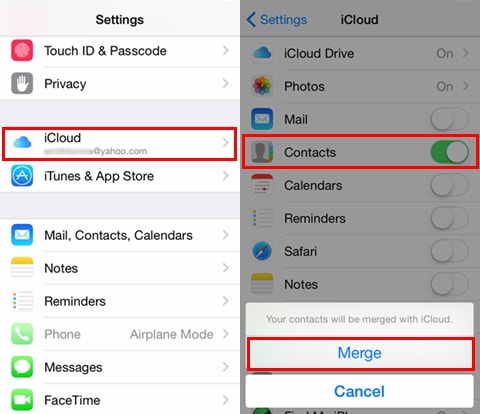
Решение 3. Восстановите устройство iOS с помощью файла резервной копии iCloud (требуется устройство iOS)
Для восстановления контактов из iCloud этот способ не рекомендуется. Но если вы хотите восстановить больше, чем контакты, или восстановить на новое устройство, это хороший вариант. Это может помочь восстановить всю резервную копию iCloud на вашем устройстве, например, контакты, сообщения, заметки, фотографии и многое другое. Давайте посмотрим, как это работает ниже.
Шаг 1 Стереть контент и настройки
Прежде всего, вам необходимо стереть все содержимое и настройки на вашем устройстве: нажмите «Настройки» > «Основные» > «Сброс» > «Удалить все содержимое и настройки».

Шаг 2 Получить контакты из файла резервной копии iCloud
Затем ваше устройство перезагрузится и попросит вас настроить его. Выберите «Восстановить из резервной копии iCloud» > «Войти в свою учетную запись» > «Выбрать резервную копию для восстановления».
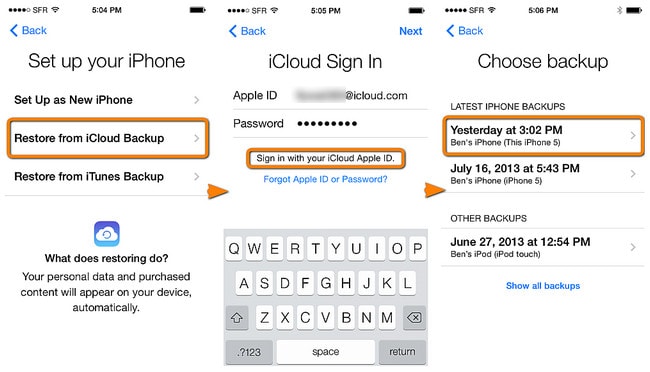
Вы также можете использовать DrFoneTool — Восстановление данных (iOS), если не хотите стирать все данные на iPhone. Он сохранит существующие данные на устройстве после восстановления данных из вашего синхронизированного файла iCloud.
Решение 4. Экспортируйте контакты iCloud в виде файла vCard на свой компьютер.
Если вы собираетесь отказаться от своего iPhone в пользу телефона Android или других типов телефонов, вам может потребоваться экспортировать контакты из резервной копии iCloud на ваш компьютер. Apple позволяет экспортировать контакты из резервной копии iCloud в виде файла vCard. Посмотрите, как это сделать:
Шаг 1 Войти в iCloud
Запустите веб-браузер и откройте www.icloud.com. А затем войдите в свою учетную запись iCloud. И тогда вы можете увидеть Контакты.

Шаг 2 Экспорт контактов в виде файла vCard
Нажмите «Контакты», чтобы открыть адресную книгу. Затем щелкните значок засорения в левом нижнем углу. В раскрывающемся списке выберите «Экспорт vCard…». После загрузки контактов из iCloud на компьютер можно попробовать DrFoneTool – Менеджер телефона в импортировать контакты на свой iPhone.
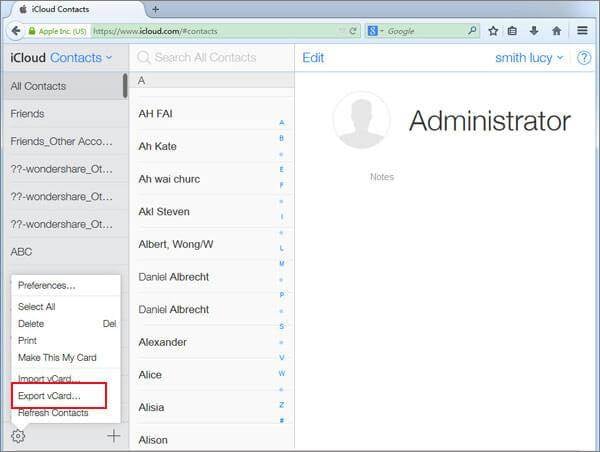
последние статьи

